Win7系統打開開始菜單,可以看到最近文檔中會顯示一些最近用過的文檔名稱,並且每一次看到數目都不一樣。有沒有辦法控制它們的顯示數目呢?有的,下面小編就告訴大家Win7下如何控制開始菜單的最近文檔數目。
更改顯示數目的方法:
1、單擊選擇“開始”→“運行”命令,在“運行”對話框的“打開”欄中輸入“gpedit.msc”,然後單擊“確定”按扭即可啟動Win7組策略編輯器。
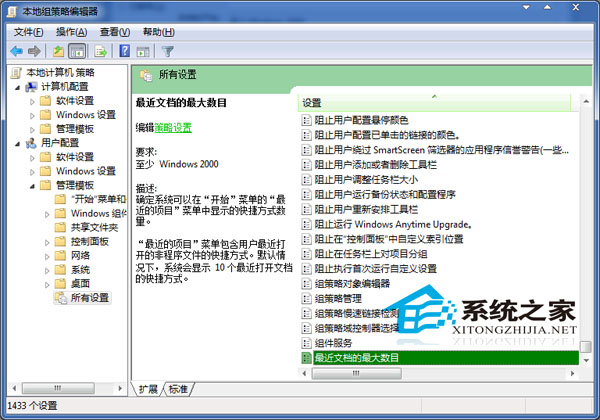
2、點擊“用戶配置”→“管理模板”→所有設置,在右側的窗格裡雙擊“‘最近的文檔’的最大數目”項,在彈出的屬性窗口上選擇“已啟用”(如果選擇“已禁用”將不會顯示最近打開的文檔),然後在下面 “‘最近的文檔’的最大數目”欄裡自定義“我最近的文檔”顯示多少個最近打開的文檔。
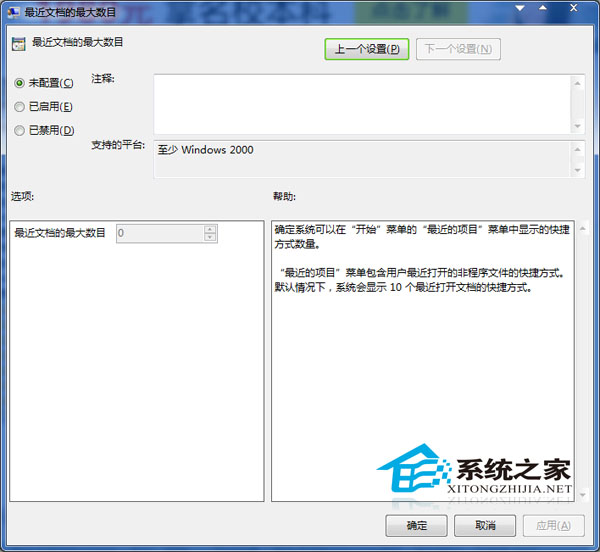
然後點擊確定保存後退出,然後點擊開始菜單看看吧!如果沒變化的話,可以重啟電腦看下效果!這樣用戶就可以隨意控制Win7開始菜單下的最近文檔數目了。